经过认真修改,图片是两次安装和配置的过程,有些相同步骤没有新截图所以出现创建orcl和mydb数据库的冲突,可无视。
首先先到oracle的官网下载好oracle 12c的压缩包。解压出来一个database文件夹。进去双击setup.exe。
等待一会儿
取消勾选安全更新,在接下来的弹窗点击“是”。

选择“仅安装数据库软件” “下一步”(待会再创建数据库实例)

选择“单实例数据库安装”

选择“企业版”。企业版功能比较全。

选择“创建新windows用户” 最好把用户名和口令记在小本本里

选择安装位置(避免中文路径,软件会越来越大,慎重选位置),记住输入的全局数据库名字和口令

下一步等待配置检测完成(先决条件检测)。有的比较慢,如果因为内存不足的直接忽略。有的因为计算机名带中文和下划线会出错,得修改计算机名。

显示刚刚的选择,可以截图保存下来备用。点击安装。如果被杀毒软件拦截,请全部放行。

漫长的等待后终于安装好了。(中途报错请百度错误代码,重新安装要先卸载,要卸载先关闭服务,运行Universal Installer把功能全部卸载然后删除安装目录,最后删除注册表HKEY_LOCAL_MACHINE->SOFTWARE->ORACLE)
如果报不能创建用户或用户组的请在前面选择windows用户那里选择 现有的windows用户(在计算机管理或系统属性里找找你有什么用户
完成后点击关闭
接下来配置监听,打开Net Configuration Asistant

点击“下一步”,选择“添加”,“下一步”

监听名一般不改,口令就是你刚刚windows用户的密码









 本文详细介绍了如何在Windows上安装Oracle 12c数据库,包括选择安装选项、配置监听、创建数据库实例和表空间。同时,文章还讲解了如何通过SQL*Plus和SQL Developer进行数据库管理和用户权限设置,并指导如何配置远程连接,包括Navicat连接和修改sqlnet.ora与listener.ora文件以允许远程访问。
本文详细介绍了如何在Windows上安装Oracle 12c数据库,包括选择安装选项、配置监听、创建数据库实例和表空间。同时,文章还讲解了如何通过SQL*Plus和SQL Developer进行数据库管理和用户权限设置,并指导如何配置远程连接,包括Navicat连接和修改sqlnet.ora与listener.ora文件以允许远程访问。
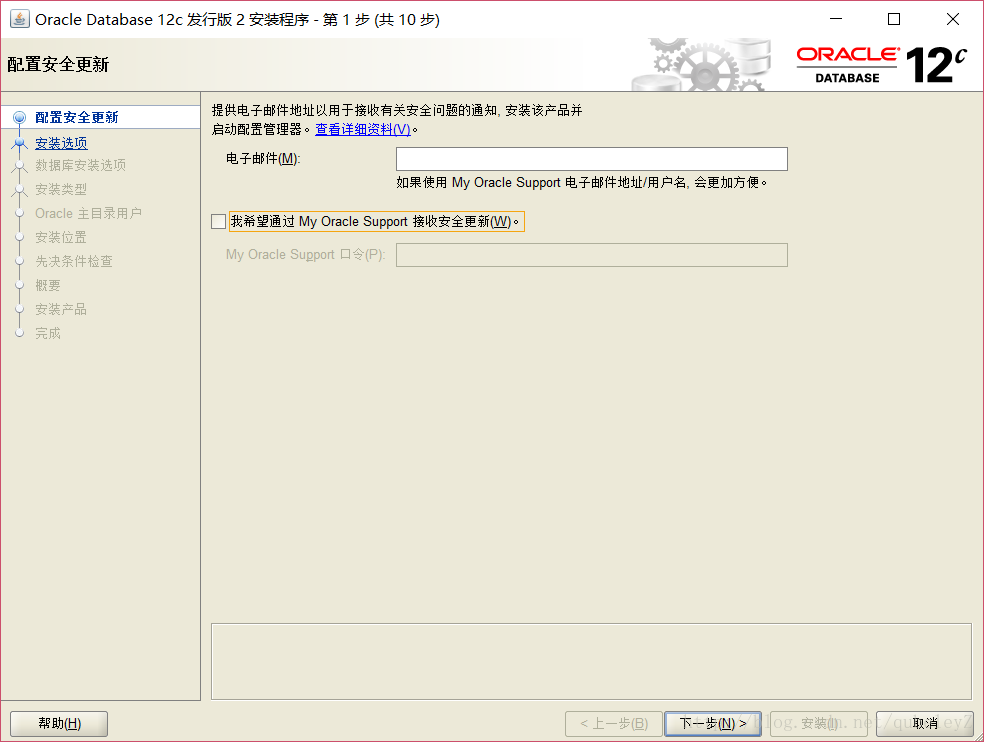
 最低0.47元/天 解锁文章
最低0.47元/天 解锁文章















 1972
1972

 被折叠的 条评论
为什么被折叠?
被折叠的 条评论
为什么被折叠?








